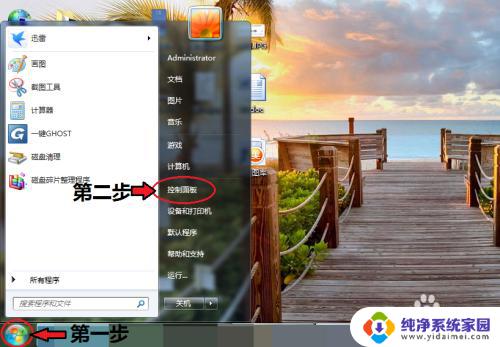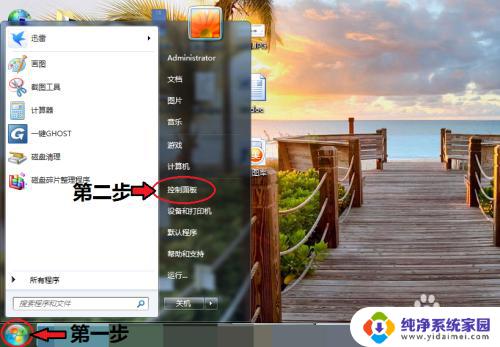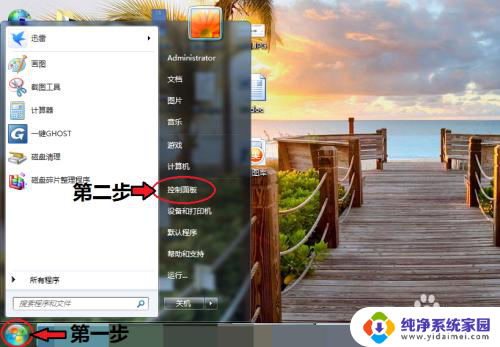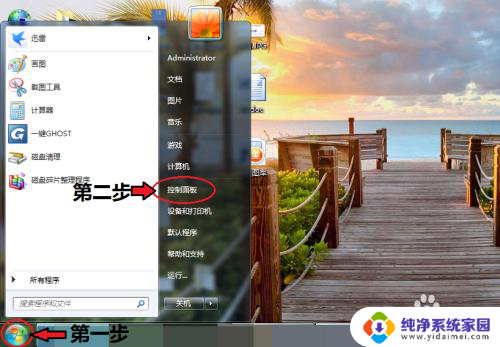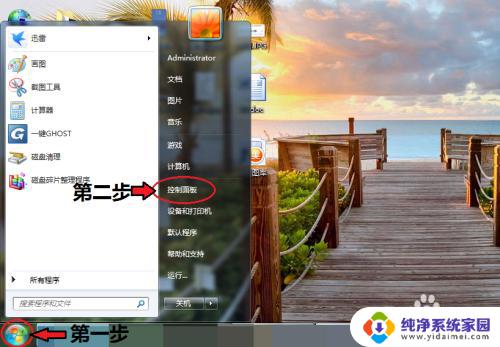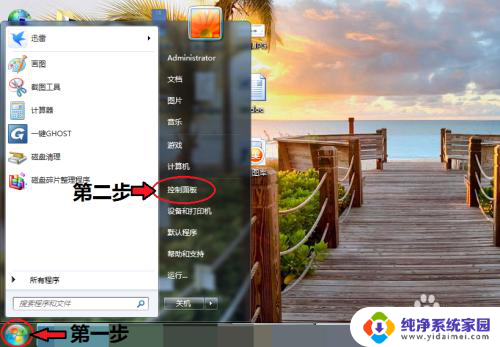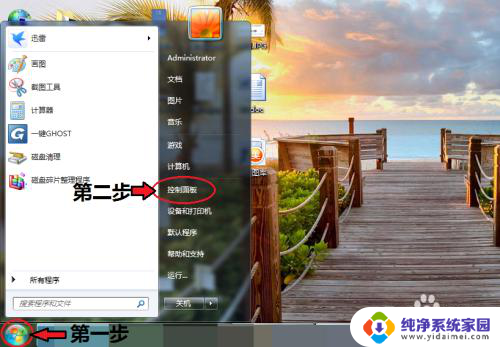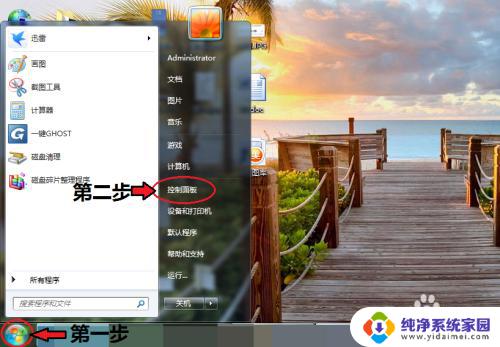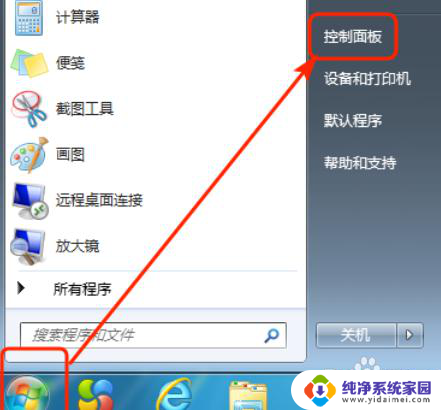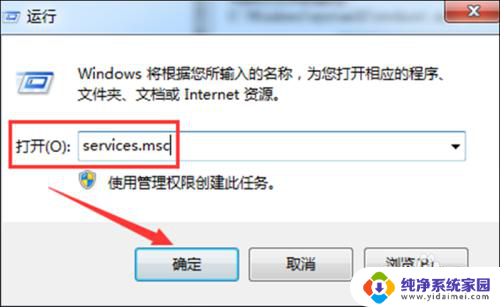电脑windows7蓝牙在哪里打开 win7电脑蓝牙功能怎么开启
更新时间:2025-04-14 14:38:11作者:jiang
在使用Windows 7电脑时,想要使用蓝牙功能连接其他设备是非常方便的,但是很多人可能会困惑在哪里打开蓝牙功能。要在Windows 7电脑上打开蓝牙功能非常简单。只需要进入控制面板,然后点击设备和打印机选项,接着在设备和打印机窗口中找到蓝牙设置,然后点击打开蓝牙功能即可。这样一来您就可以轻松地连接您的蓝牙设备了。愿您使用愉快!
方法如下:
1.打开电脑,点击工具栏的【开始】,再点击【控制面板】

2.进入控制面板页面,点击【网络和共享中心】
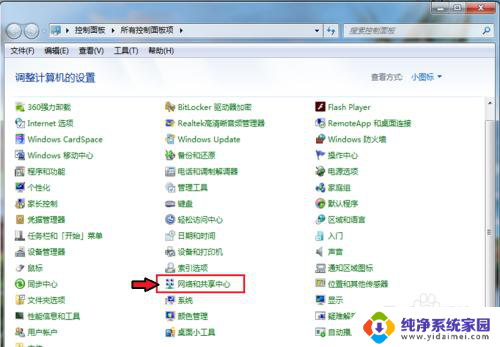
3.进入页面,点击【更改适配器设置】
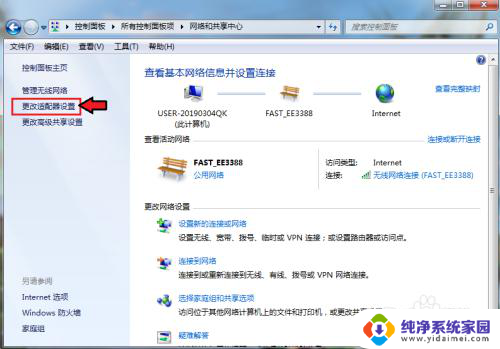
4.进入页面,鼠标右击,点击蓝牙,出现对话框,点击【属性】。
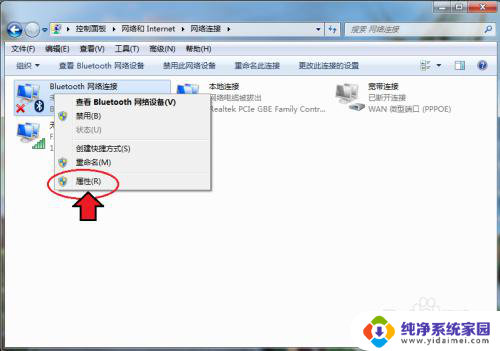
5.出现对话框,点击【Bluetooth】,再点击【Bluetooth设置】。
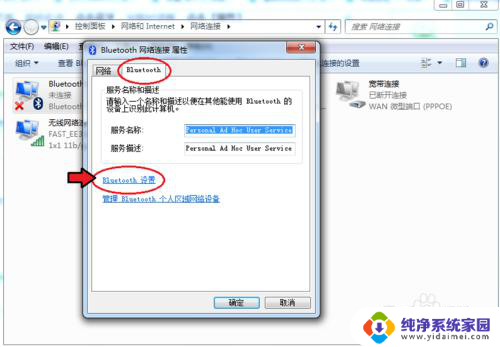
6.在连接下方,把三个选项都打钩:【允许Bluetooth设备连接到此计算机】、【新Bluetooth设备要连接时通知我】、【在通知区域显示Bluetooth图标】。
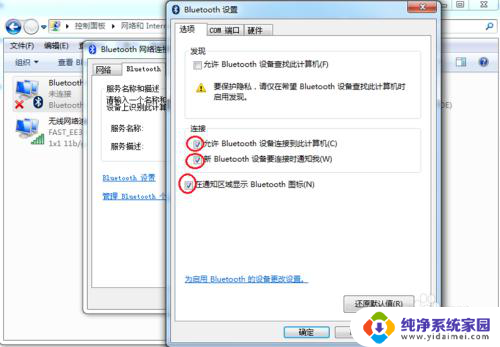
7.完成后,再点击【确定】这样电脑的蓝牙就打开了。
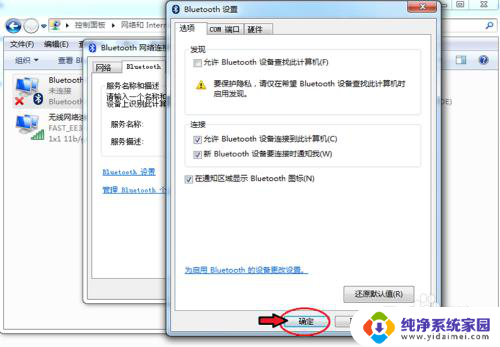
以上就是关于电脑windows7蓝牙在哪里打开的全部内容,有出现相同情况的用户就可以按照小编的方法了来解决了。